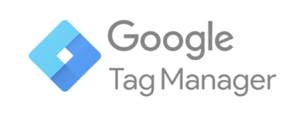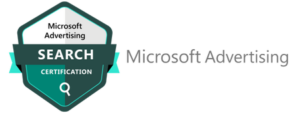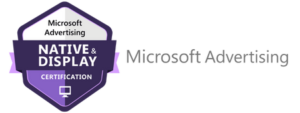En este post te vamos a explicar todo lo que necesitas saber sobre SEO para WordPress paso a paso.
Si te has lanzado al mundo web y has optado por el CMS por excelencia, es probable que te hayan surgido dudas sobre cómo configurar ciertas opciones para que todo funcione a la perfección y puedas conseguir las mejores posiciones en buscadores.
¿Es así?
Don’t worry, be happy. Comenzamos
SEO para WordPress
- 1 Configurar robots.txt
- 2 Yoast SEO para WordPress
- 3 Añadir la web a Search Console y enviar Sitemap
- 4 Enlaces permanentes
- 5 Plugins de cache
- 6 Estructura tus contenidos con títulos y subtítulos
- 7 Optimización de imágenes para SEO
- 8 Optimización de categorías y etiquetas de WordPress
- 9 ¿Qué más hacer para mejorar el SEO para WordPress?
Configurar robots.txt
No podemos empezar este manual de SEO para WordPress por el tejado, así que lo primero es hacer visible tu para los buscadores, o al menos los apartados que te interese que indexen.
WordPres te ofrece la opción de “ocultar tu sitio web de los motores de búsqueda”, que te puede resultar realmente útil para trabajar y configurar todo en tu site antes de que esté listo para mostrar al público en general.
Sin embargo, si esta opción se queda seleccionada por error, ¡catástrofe!
Serás invisible a ojos de buscador, y como no queremos que eso suceda, será mejor que recuerdes desmarcarla.
Para ello entra en Ajustes > Lectura > Visibilidad en los motores de búsqueda, y asegúrate de que no está seleccionada la opción “Disuade a los motores de búsqueda de indexar este sitio”.

Por cierto, más adelante te cuento en detalle, pero no olvides dar de alta tu web tanto en Google Search Console como en Analytics.
¡Fundamentales!
Ahora vamos a por el archivo robots.txt que te permite bloquear la indexación en aquellos apartados que deseas mantener privados.
¿No sabes por dónde empezar?
WordPress genera un archivo virtual, pero lo óptimo es personalizarlo al máximo.
Te pongo un ejemplo de configuración de un archivo estándar para que te inspires. Si quieres puedes personalizarlo al máximo bloqueando la indexación en carpetas y archivos en concreto.
User Agent:* Disallow: /wp-admin/ Disallow: /wp-includes/ Disallow: /*trackback Disallow: /wp-login/ Disallow: /*feed Sitemap: http://tusitioweb.com/sitemap.xml
[alert style=”warning”]Importante: No olvides cambiar la URL del sitemap por la correspondiente de tu web.[/alert]
Para poder asegurarte de que tu archivo robots.txt está correctamente configurado puedes usar la herramienta Robots.txt Analyzer.
Yoast SEO para WordPress
Si quieres manejar a la perfección el SEO para WordPress, el plugin Yoast es tu mejor aliado.
Una vez tengas clara tu estrategia de posicionamiento en buscadores, con él podrás hacer infinidad de cosas para hacer más visible y accesible tu web tanto para visitantes como para motores de búsqueda.
Entre otras cosas podrás:
- Configurar URLs canónicas para evitar contenido duplicado.
- Crear snippets más atractivos y eficaces.
- Controlar las migas de pan de tu site.
- Analizar y optimizar tus contenidos para SEO.
- Crear mapas de sitio.
- Controlar la indexación y seguimiento de enlaces por URL
Dale al play y así te cuento con todo detalle como configurar este plugin de SEO para WordPress y de qué manera sacarle chicha.
En el repositorio de WordPress hay otros plugins interesantes como All in one SEO.
Sin embargo, uno de los últimos en irrumpir en el mercado es Rank Math, que tiene muy buena pinta, es más ligero e incluye por defecto funcionalidades gratuitas como la gestión de redirecciones que no ofrece Yoast.
Añadir la web a Search Console y enviar Sitemap
Un Sitemap es un archivo tipo índice que se usa para que los motores de búsqueda puedan encontrar e indexar todo el contenido del sitio.
La verdad es que no se usa directamente para mejorar el SEO para WordPress, pero es de gran ayuda para que los motores de búsqueda puedan entender la estructura de la web y encuentren todos sus contenidos.
Para crear tu propio Sitemap te recomiendo usar el plugin Yoast del que te acabo de hablar. Éste crea un sitemap de manera automática, así que fácil fácil.
Para acceder a él basta con agregar sitemap_index.html al final de la URL de tu web:
http://ww.tuweb.com/sitemap_index.xml
[alert style=”warning”]Nota: si marcas como noindex cualquier post, página o tag en las opciones de Yoast, estas no aparecerán en el sitemap.[/alert]
Ahora sí, ¡retomamos el tema de Search Console! Este conjunto de herramientas de Google sirve para monitorizar cómo ve tus contenidos el motor de búsquedas de Google.
Como propietario de tu sitio web con Search Console puedes ver cómo encuentran tus contenidos los visitantes y de qué manera interactúan con él, además de recibir información en caso de que ocurra algún error que impida que el motor de búsqueda pueda acceder, se detecte contenido duplicado o cualquier otra incidencia.
¡A lo que vamos!
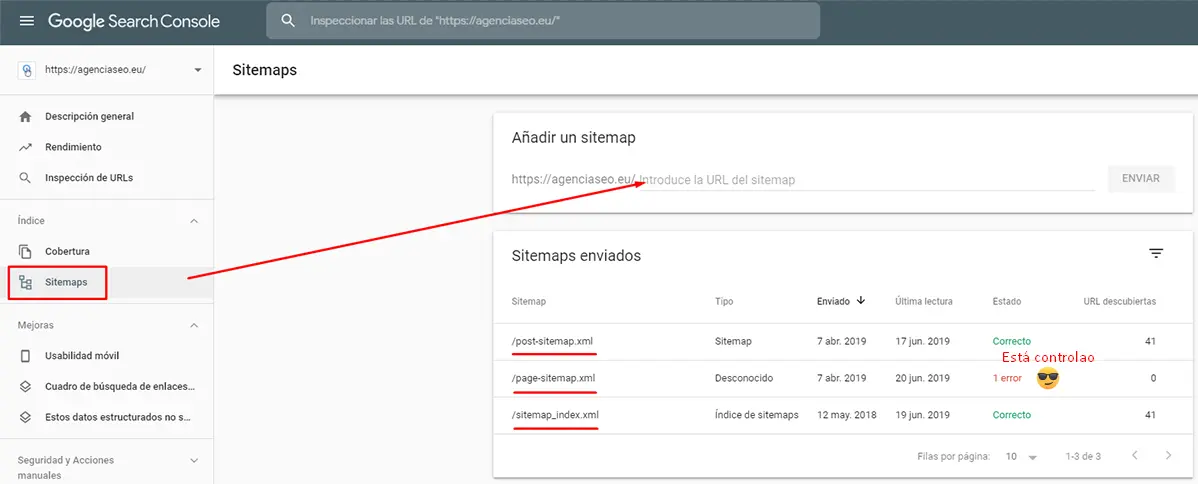
Para agregar tu sitemap a Google, tienes que acceder a Search Console, añadir un sitio web de tu propiedad y elegir la opción Sitemaps.
Escribe donde está ubicado tu archivo de mapa de sitio (sitemap_index.xml según el ejemplo anterior) y por último, presiona “Enviar”.
Cuando Google haya verificado tu sitemap figurará su estado como “Correcto”.
[alert style=”warning”]Truco: para desindexar páginas en masa puedes añadir un sitemap adicional con esas URL una vez tengan la meta etiqueta robots=”noindex”. Puede generarlo con herramientas como esta.[/alert]
Enlaces permanentes
Los enlaces permanentes son muy importantes en el SEO para WordPress, y como puedes ver en la imagen, puedes configurarlos de distintas maneras desde Ajustes > Enlaces permanentes.
La opción “predeterminado” no te la recomiendo porque es la menos SEO friendly de todas, al igual que tampoco optaría por “numérico” salvo en casos muy excepcionales.
Si tienes un blog en el que publicas varios artículos al mes con consejos, guías, trucos y posts del estilo, la estructura más adecuada es “nombre de la entrada“.

De esta manera la URL incluirá las palabras clave del título y serán más fáciles de recordar, además de facilitar el posicionamiento.
Si necesitas mayor grado de personalización, utiliza “estructura personalizada” y juega con las etiquetas para configurar esta opción de manera óptima.
Esto sirve, por ejemplo, para anidar los post dentro de la categoría a la que pertenecen, haciendo más clara la arquitectura y organización de contenidos. A nivel del plan de analítica también facilita la medición por clusters específicos de contenido.
Por último, según necesites, puedes cambiar tanto el nombre de la categoría base como de la etiqueta base para crear tus URLs personalizadas. Si no la necesitas, como habrás visto en Yoast puedes eliminarla para quitar niveles de las URL y hacerlas más limpias.
Plugins de cache
Cualquier sitio web WordPress necesita un buen plugin de cache para que la carga vaya más rápida y se obtenga un buen WPO.
El cacheado de páginas te permite guardar tus páginas de manera estática para que cuando un usuario llegue a tu página se le muestre la versión cacheada previamente, con lo que tus páginas tardarán mucho menos en cargar y WordPress funcionará más raudo y veloz.
Te recomendamos probar WP Super Cache, que te lo pone fácil para ganar velocidad, ya que cuenta con el soporte de los propios desarrolladores de WordPress.
Aunque no está de más que te des una vuelta por otros plugins de caché para WordPress y elijas el que mejor vaya contigo.
Te propongo algunos más (si conoces otros, cuéntame en comentarios):
- WP Rocket
- W3 Total Cache
- LiteSpeed Cache (requiere soporte de servidor)
- WP Fastest Cache
- Hyper Cache
- Hyper Cache Extended
- CometCache
- Simple Cache
- Powered Cache
- WP Speed of Light
- Gator Cache
Estructura tus contenidos con títulos y subtítulos
Otro consejo es dividir tu contenido en un título (H1) y encabezados (H2, H3…) para poder estructurarlo mucho mejor.
Además, de esta forma, el lector podrá ir directamente a la parte que más le interesa y le facilitamos la lectura.
[alert style=”warning”]Tip: el plugin Table of Content Plus permite insertar índices que toman los encabezados como enlaces para acceder a cada sección, y que Google puede mostrar en los snipets de resultados de búsqueda.[/alert]
Si tu estructura de contenidos es correcta es comprobable mediante un análisis SEO.
Por lo tanto, tendremos un H1 que será el título, en el que DEBES incluir la palabra clave. Deberá ser un título atrayente, que consiga resumir en 5 o 6 palabras de qué va el texto.
Los títulos que más atraen suelen ser: “5 consejos para…”, “las 10 cosas que debes saber antes de…” o “qué 5 aspectos son más importantes en…”, etc.
En el caso de los subtítulos (H2), también te aconsejamos que aparezca la keyword y variaciones en uno de ellos.
En cambio, en el resto de H2, H3, H4, etc., lo mejor es que aparezcan las palabras claves secundarias.
Como todo esto da para otro post, échale un ojo a cómo escribir un post en WordPress paso a paso.
Optimización de imágenes para SEO
Esta otra recomendación fundamental, que aunque parezca obvia, a veces se nos olvida.
Y es que debemos incluir imágenes tanto para enriquecer el texto como para darle contexto semántico y enganchar a los usuarios.
Pero además, para que estas imágenes ayuden a mejorar el SEO para WordPress, habrá que introducir la etiqueta “alt” a la imagen, describiendo en ella lo que se muestra e incluyendo la palabra clave y variaciones.
[alert style=”warning”]Tip: revisa nuestro artículo sobre Keyword Research, te ayudará mucho a econtrar las keywords más adecuadas.[/alert]
También podemos incluir una imagen destacada en el artículo una vez estemos en WordPress. En función de la plantilla que uses, esta se mostrará en los listados de categoría y la página principal del blog, y habitualmente es la que extraen las redes sociales al previsualizar el contenido cuando se comparte.
Para optimizar el peso de las imágenes que subas a tu WordPress puedes usar los plugins Smushit, Kraken.io o la web de Tinypng.com.
Todos ellos son muy intuitivos y útiles para preparar tus imágenes para mimar la velocidad de carga de tu web y darle duro al SEO para WordPress.
Recuerda: ajusta el tamaño a las medidas exactas en las que se mostrará. Así reducirás su peso y aligerarás la carga. Y no olvides etiquetarlas geográficamente para tu estrategia de SEO local.
Optimización de categorías y etiquetas de WordPress
Y ahora que estamos dentro de la plataforma, si pasamos a la barra de herramientas de la derecha de la pantalla, podrás encontrar el apartado de “categorías” y “etiquetas”.
La primera sirve para organizar el contenido dentro de tu blog por temas.
De esta forma, los usuarios podrán llegar a él más fácilmente cuando buscan información sobre un tema en concreto.
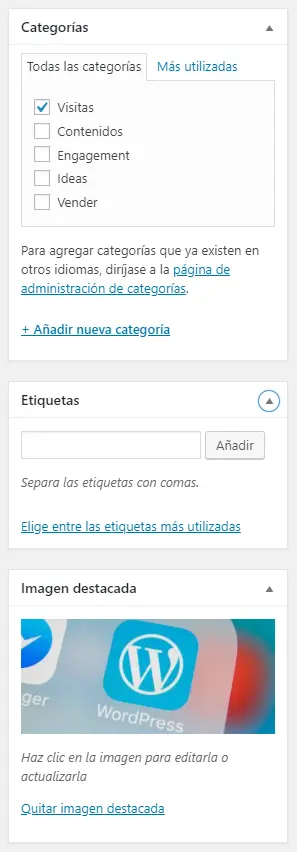
En cuanto a las etiquetas, son más útiles de lo que en un primer momento podemos pensar.
Usándolas le estaremos dando facilidades a Google para rastrear el blog y los artículos.
Al igual que las categorías, también sirven para organizar los post, pero, ¿qué diferencia hay entre categorías y etiquetas?
Pongamos un ejemplo: si tienes en tu blog la categoría “moda”, las etiquetas de los distintos artículos sobre este tema podrían ser “vintage”, “últimas tendencias” o “años 60”.
Aunque siempre deben tener lógica, es decir, deben enfocarse a grupos de artículos que se hayan creado antes.
[alert style=”warning”]Tip: no crees categorías ni etiquetas hasta que tengas al menos 10 artículos que puedas asociar. Así evitarás URL con poco contenido o duplicado. Piensa siempre en si van a ser útiles para el usuario y valora la capacidad de posicionar con ellas keywords informativas en relación a tus recursos y la competencia en las SERP.[/alert]
¿Qué más hacer para mejorar el SEO para WordPress?
Lo que hemos visto hasta ahora es solo una base mínima que debes controlar para optimizar el posicionamiento de tu web en WordPress.
Si quieres seguir profundizando, entonces te recomendamos esta serie de artículos más avanzados:
- Cómo crear un blog Bien, Paso a Paso y Gratis con WordPress
- Mejorar el SEO cuando tu web ya está en TOP10
- Link building, qué es y por qué necesitas una estrategia en tu web